Isi kandungan
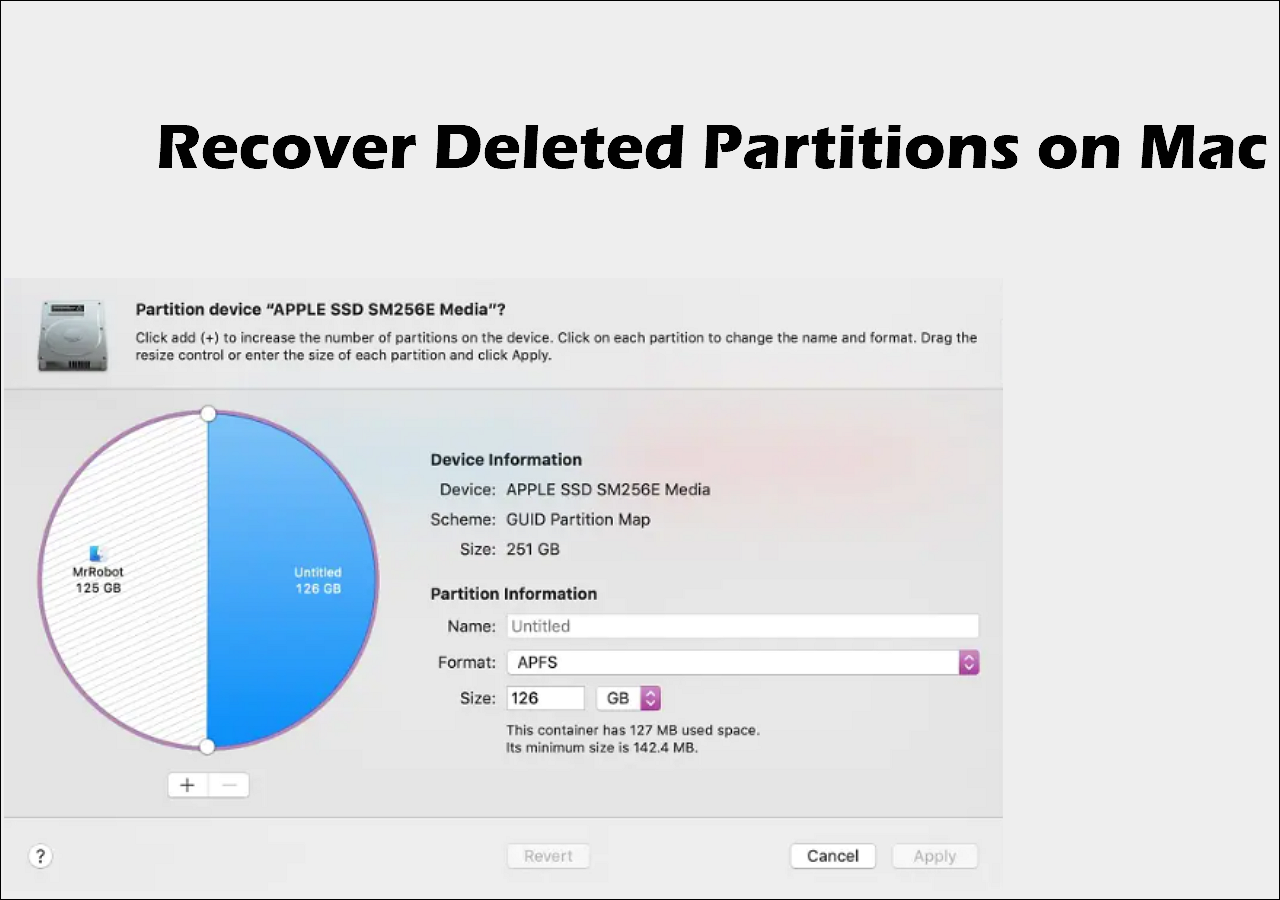
Bagaimanakah cara saya memulihkan partition yang dipadamkan pada Mac saya?
- 1. Muat turun dan lancarkan Wizard Pemulihan Data EaseUS untuk Mac.
- 2. Pilih partition yang dipadamkan daripada senarai peranti storan Mac anda.
- 3. Klik butang "Cari fail yang hilang" untuk mengimbas data yang hilang.
- 4. Pratonton fail yang ditemui.
- 5. Klik "Pulihkan" sekali lagi untuk mendapatkannya kembali.
Gambaran Keseluruhan Pemulihan Pembahagian Mac Dipadamkan
Ia boleh menjadi sangat menjengkelkan apabila anda menghadapi partition yang tiba-tiba dipadam dan tidak boleh diakses disebabkan oleh isu berikut.
- Padamkan partition secara tidak sengaja semasa menguruskan cakera keras.
- Kehilangan partition kerana jadual partition rosak oleh virus atau operasi cakera yang rosak.
- Pemadaman elektrik secara tiba-tiba menyebabkan partition tidak boleh diakses.
- Sektor buruk pada partition membawa kepada partition yang tidak dikenali.
Apabila partition dipadamkan atau hilang pada Mac anda, macOS mengalih keluar tugasannya pada cakera keras dan membenarkan memori partition yang hilang digunakan semula. Jadi, jika anda mengekalkan ruang partition yang hilang daripada ditimpa, terdapat peluang yang baik untuk anda memulihkan partition yang dipadam pada Mac dan mendapatkan semula semua data. Bagaimana untuk memulihkan data yang hilang daripada partition yang hilang? Atau bagaimana untuk memulihkan partition yang hilang/padam?
Cara Memulihkan Pemisahan Dipadam/Hilang pada macOS
Di bawah syarat-syarat yang dinyatakan di atas, memulihkan partition yang musnah dan semua data yang terkandung di dalamnya biasanya boleh dilakukan. Apabila pemulihan partition lengkap tidak dapat dicapai, memulihkan kebanyakan fail yang paling penting masih bernilai. Kedua-dua alternatif perisian pemulihan partition Mac berbayar dan percuma tersedia untuk ini.
- Penyelesaian 1: Pulih dengan Pemisahan Dipadam dengan EaseUS
- Penyelesaian 2: Pulihkan Partition yang Hilang Menggunakan TestDisk
- Penyelesaian 3: Membaiki Pemisahan Rosak dengan Utiliti Cakera
- Penyelesaian 4: Pulihkan Fail Hilang daripada Mesin Masa
Penyelesaian 1: Pulih dengan Pemisahan Dipadam dengan EaseUS
Wizard Pemulihan Data EaseUS untuk Mac Pro datang untuk membantu anda mendapatkan semula fail tanpa usaha. Ia adalah perisian pemulihan data Mac muktamad yang menyokong pemulihan partition yang hilang.

8 Alat Teratas untuk Memulihkan Pemisahan yang Dipadamkan pada Mac
Anda secara tidak sengaja memadamkan partition Mac anda dan kehilangan semua data padanya. Kemudian, anda sangat ingin memulihkan partition Mac anda. Baca lebih lanjut >>
Ia membolehkan anda memulihkan fail yang dipadam pada Mac daripada partition yang hilang dalam pemacu keras dalaman dan luaran, pemacu kilat USB dan kad memori pada Mac. Ia serasi dengan banyak versi sistem Pengendalian Mac, termasuk Mac OS X 10.9 hingga macOS 14 Sonoma terkini.
Alat pemulihan data EaseUS Mac menyokong pemulihan partition dalam berbilang sistem fail. Sebagai contoh, APFS memacu pemulihan data dan mendapatkan semula fail HFS, HFS+, HFSX dan FAT.
Mari lihat cara memulihkan partition anda yang hilang atau dipadamkan dengan data pada komputer Mac sekarang:
Langkah 1. Pilih lokasi untuk diimbas
Lancarkan Wizard Pemulihan Data EaseUS untuk Mac dan pilih pemacu keras, SSD, kad SD, pemacu kilat USB atau kad TF tempat anda kehilangan data. Klik "Cari fail yang hilang" untuk mula mengimbas.
Nota: Sebelum pemulihan data, lebih baik anda mengklik "Sandaran Cakera" dari bar sisi kiri untuk membuat sandaran Mac anda untuk mengelakkan kehilangan data selanjutnya. Selepas membuat sandaran, perisian boleh memulihkan data daripada sandaran Mac dan komputer anda boleh menyambung semula data baharu.

Langkah 2. Tapis data Mac yang hilang
Perisian akan mengimbas data yang hilang secara automatik pada MacBook/iMac. Apabila imbasan selesai, tapis data yang dikehendaki melalui butang "Jenis" dan "Laluan".

Langkah 3. Pulihkan data atau fail yang hilang
Klik dua kali pada fail untuk melihatnya. Kemudian, klik butang "Pulihkan" untuk memulihkan data yang hilang ke tempat lain.

Jika anda mendapati maklumat ini membantu, sila kongsikannya dengan orang lain di media sosial untuk membantu mereka mengatasi cabaran biasa ini.
Penyelesaian 2: Pulihkan Partition yang Hilang Menggunakan TestDisk
Untuk pengguna Mac yang ingin memulihkan partition yang hilang, terdapat juga alat pemulihan data percuma TestDisk . Ia boleh memulihkan partition yang dipadam atau hilang dan mengembalikan peranti tidak but kepada operasi biasa sekiranya berlaku kesan perisian yang tidak betul. Walau bagaimanapun, program ini tidak mempunyai antara muka pengguna grafik dan tidak mesra pengguna seperti yang diharapkan.
Ikut arahan ini untuk memulihkan partition dengan Testdisk pada Mac:
Langkah 1. Muat turun TestDisk ke Mac anda. Anda tidak boleh melakukannya sehingga anda memasang Homebrew, iaitu sistem pengurusan pakej perisian. Pada Mac, buka Terminal dan tampal arahan berikut:
/bin/bash -c "$(curl -fsSL https://raw.githubusercontent.com/Homebrew/install/HEAD/install.sh)"
Langkah 2. Masukkan kata laluan pengguna anda dan tekan "Kembali" apabila digesa. Salin arahan ini, kemudian tampalkannya: Tekan Return selepas Terminal menunjukkan bahawa TestDisk telah dipasang. Anda boleh memasang TestDisk pada Mac anda dengan menjalankan brew install testdisk.
Cara Membetulkan Ralat Arahan Zsh Tidak Ditemui Brew [Garis Panduan Terminal Mac]
Apabila pengaturcara terlupa memasang Brew atau tidak menyediakan laluan di dalam halaman, perintah zsh: tidak dijumpai: Ralat Brew berlaku.
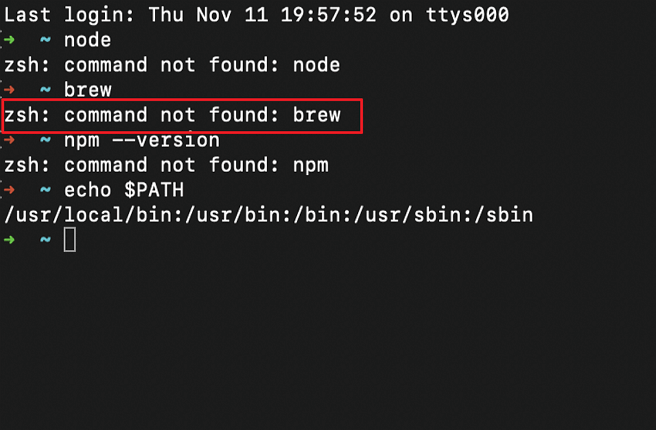
Langkah 3. Lancarkan TestDisk dari terminal. Untuk menyelesaikan tindakan, masukkan arahan ini: sudo testdisk

Langkah 4. Anda akan diberi pilihan sama ada untuk mencipta fail log baharu atau tidak. Walaupun bebas untuk memilih, pilihan pertama dicadangkan kerana ia membolehkan anda melihat setiap kerja yang dilakukan oleh alat tersebut.
Langkah 5. Pilih peranti untuk diimbas dan jenis jadual partition. Seterusnya, gunakan fungsi Analyze untuk mencari partition yang hilang dan periksa struktur partition semasa.
Langkah 6. Selepas imbasan selesai, anda akan menerima senarai semua partition boleh pulih. Sebaik sahaja anda telah menemui yang diperlukan, pilih dan tekan Return untuk memulakan proses pemulihan partition Mac. Seterusnya, pilih Tulis untuk menyimpan susun atur partition.

Penyelesaian 3: Membaiki Pemisahan Rosak dengan Utiliti Cakera
Tidak setiap pembaikan memerlukan perisian luar. Pada hakikatnya, menggunakan program Utiliti Cakera Apple yang disertakan dengan Mac anda kadangkala cukup untuk memulihkan partition yang dipadamkan pada Mac.
Untuk menggunakan Utiliti Cakera untuk membetulkan partition yang rosak:
Langkah 1. Buka Utiliti Cakera dengan pergi ke Aplikasi > Utiliti dalam Pencari. Anda harus but ke mod Pemulihan macOS sebelum menggunakan Utiliti Cakera untuk memulihkan partition pada pemacu yang sama dengan sistem pengendalian anda.
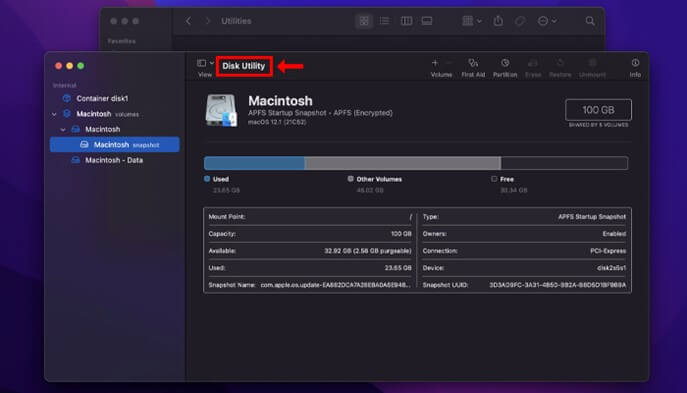
Langkah 2. Pilih partition. Selepas memilih partition untuk dinilai, tekan butang "Pertolongan Cemas".
Langkah 3. Pengesahan. Anda akan melihat skrin mudah yang meminta pengesahan. Selepas anda mengklik "Jalankan", ia akan mula mencari isu dan, jika boleh, membetulkannya secara automatik.

Penyelesaian 4: Pulihkan Fail Hilang daripada Mesin Masa
Anda boleh melakukan pemulihan macOS lengkap untuk memulihkan fail dan partition yang hilang. Sila ambil perhatian bahawa mengakses Mod Pemulihan pada Mac.
Untuk memulihkan macOS anda daripada Mesin Masa, ikut langkah berikut:
- Lampirkan komputer anda pada cakera keras sandaran Time Machine.
- Hidupkan Mac anda sekali lagi.
- Gunakan kekunci Command + R untuk klik dan tahan.
- Keluarkan kekunci Apabila anda melihat logo Apple pada skrin anda. Menu utiliti cakera akan muncul.
- Klik Teruskan selepas memilih cakera sandaran Mesin Masa.
- Klik Teruskan selepas memilih sandaran berdasarkan tarikh.
- Pilih HD Mac anda dan pilih Pulihkan.
- Selepas melengkapkan semua arahan, mulakan semula Mac anda.

Punca Pemadaman Pemisahan pada Mac Anda
Jadual partition dihasilkan setelah cakera dipisahkan, membantu sistem pengendalian dalam mengenal pasti pemacu. Partition akan hilang jika jadual partition, biasanya dikenali sebagai Master Boot Record (MBR), musnah atau rosak. Anda tidak akan dapat menulis atau membaca daripadanya selepas itu.
- Serangan perisian hasad atau virus tertentu bertujuan untuk merosakkan peranti cakera. Ancaman sedemikian boleh menjejaskan cakera anda dan mengakibatkan kehilangan fail dan data peribadi.
- Kehilangan data mungkin berlaku jika kesilapan dibuat semasa membahagikan cakera keras. Pembahagian cakera keras adalah operasi yang sensitif, dan dalam format yang tidak disengajakan, keseluruhan partition boleh dipadamkan dalam beberapa saat.
- Mudah untuk membuat kesilapan semasa mengubah suai partition anda melalui Terminal jika anda tidak berpengalaman dengannya.
KETAHUI LEBIH LANJUT
Masih ingin tahu? Klik di sini untuk mengetahui tentang Cara Memulihkan HFS, Data Pemisahan HFS+ pada Mac .
Kesimpulan
Untuk menangani masalah kehilangan partition, memilih dan menggunakan perisian partition yang mesra pengguna adalah mungkin. Untuk membuat pilihan termaklum, ketahui prosedur yang diperlukan, kelebihan tambahan dan kebolehgunaan umum. Memilih dan menggunakan program partition mesra pengguna EaseUS Data Recovery Wizard for Mac adalah mungkin untuk menyelesaikan isu kehilangan partition.
Pulihkan Sekatan yang Dipadamkan pada Soalan Lazim Mac
Selepas mengetahui cara memulihkan partition Mac yang dipadam dalam 4 cara, anda mungkin mempunyai lebih banyak soalan mengenainya. Lihat jika anda boleh menemui jawapan anda di sini:
1. Apakah yang mungkin membawa kepada kehilangan partition Mac?
Pada Mac, pemformatan yang salah, penggunaan alat pembersihan cakera yang meragukan, virus, akses pemacu yang tidak dibenarkan dan pelaksanaan arahan yang salah semuanya boleh menyebabkan cakera rosak.
2. Apakah yang berlaku jika saya memadamkan partition Mac?
Apabila partition dialih keluar, kandungannya hilang selama-lamanya. Pastikan anda membuat sandaran data anda sebelum anda memulakan. Pilih kelantangan dalam apl Utiliti Cakera pada Mac anda, kemudian klik butang Pemisahan dalam bar alat.
3. Adakah mungkin untuk memulihkan partition yang dipadamkan?
Apabila cakera dipisahkan, jadual partition dijana untuknya, yang membantu sistem pengendalian mengenali cakera dengan betul. Jika jadual ini pecah atau hilang, anda tidak akan dapat membaca atau menulis ke partition ini; dalam kes sedemikian, partition juga akan hilang. Walau bagaimanapun, anda boleh memulihkan fail yang hilang daripada partition yang dipadam.
4. Bagaimanakah cara saya Memulihkan partition cakera pada Mac?
Ini adalah cara paling mudah untuk memasuki Terminal apabila log masuk ke macOS. Untuk melihat senarai semua partition peranti, taip senarai diskutil ke dalam baris arahan Terminal (Aplikasi - Utiliti - Terminal) dan tekan Return.
artikel berkaitan
-
Cara Memulihkan Rakaman Tesla Dashcam [dengan 3 Kaedah Terbukti]
![author icon]() Daisy/2024/09/26
Daisy/2024/09/26
-
Cara Membuat Pemacu USB Boleh Boot untuk Mac
![author icon]() Daisy/2024/09/26
Daisy/2024/09/26
-
Bagaimana untuk memulihkan fail yang dipadam secara kekal daripada iCloud [Tanpa Kehilangan Data]
![author icon]() Daisy/2024/09/18
Daisy/2024/09/18
-
Bagaimana untuk Membuka Fail Word yang Rosak pada Mac dan Memulihkan Word yang Dihapuskan
/2022/09/21